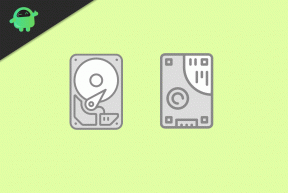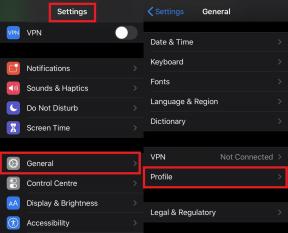Signāla pieteikšanās problēmas un risinājumi
Literārs Mistrojums / / August 04, 2021
Pēc jucekļa ar WhatsApp konfidencialitātes politiku daudzi lietotāji ir pārgājuši uz Signāls lietotni, lai aizsargātu viņu personas datus un iegūtu reālu pilnīgu šifrēšanu. Tas būtībā atrisina visus ar privātumu saistītos jautājumus, kas kādu laiku kļūst par galveno jautājumu Facebook piederošajā WhatsApp Messenger un tagad kļūst par populāru tērzēšanas ziņojumapmaiņas lietotni. Šeit mēs dalīsimies ar pāris kopīgām signāla pieteikšanās problēmām un risinājumiem.
Jā! Šķiet, ka pat pēc tam, kad ir guvusi pārliecinošu atbildi no uz privātumu vērstiem lietotājiem (gan jaunajiem lietotājiem, gan WhatsApp lietotājiem), bezpeļņas fonda balstīts Signal lietotņu pakalpojums ir tāds, kurā trūkst sacensību, kad runa ir par stabilu un bezrūpīgu lietotāju pieredze.
Acīmredzot izstrādātājiem ir vajadzīgs zināms laiks, lai padarītu šo pakalpojumu stabilāku un vienmērīgāku. Bet daudzi lietotāji ziņo, ka nevar pieteikties kontā.
Lapas saturs
-
Signāla pieteikšanās problēmas un risinājumi
- 1. Nesaņem verifikācijas kodu
- Īpaši Android ierīcēm
- Īpaši paredzēts iOS ierīcēm
- Īpaši darbvirsmai
Signāla pieteikšanās problēmas un risinājumi
Viena no visbiežāk sastopamajām problēmām, ar kuru saskaras vairāki Signal lietotņu lietotāji, ir tas, ka pēc mobilā tālruņa numura saņemšanas nesaņem verifikācijas kodu vai zvanu savās ierīcēs. Šī problēma var rasties jebkurā platformā, piemēram, Android, iOS vai Desktop. Ja jūs saskaras arī ar to pašu problēmu, noteikti izpildiet tālāk norādītās problēmu novēršanas darbības:

1. Nesaņem verifikācijas kodu
- Pirms mobilā tālruņa numura ievadīšanas un nospiešanas pogas Nosūtīt verifikācijas kodu vispirms pārliecinieties, vai esat izveidojis pareizu savienojumu ar internetu.
- Ir arī vērts pieminēt, ka, ja jūsu ierīce nav mobilā tīkla diapazonā vai pārklājuma zonā, tā var saņemt kavējumus vai atvienojumus, lai saņemtu īsziņas.
- Pat ja negaidītu iemeslu dēļ nevarat saņemt īsziņas, pārliecinieties, ka varat saņemt tālruņa zvanu uz konkrēto mobilā tālruņa numuru.
- Vēl viena liela kļūda, ko pieļauj lielākā daļa lietotāju, ir tā, ka dažkārt viņi steigā ievada nepareizu mobilā tālruņa numuru un sāk ziņot, ka viņiem rodas signāla pieteikšanās problēmas.
- Dažās īpašās mobilajās ierīcēs, kā arī mobilo sakaru operatoros iestatījumu izvēlnē var arī bloķēt ienākošos ziņojumus no nezināmiem sūtītājiem. Pārbaudiet arī to.
- Neveiciet kļūdas, ievadot mobilā tālruņa numuru, pirmajā sadaļā neievietojot valsts kodu. Bet neaizmirstiet neievadīt valsts kodu vai nulles, kas noved pie nulles. Piemēram, ja izmantojat Indijas mobilā tālruņa numuru, tam kā valsts kodam jāsākas ar +91, bet atsevišķi.
- Sazinieties ar savu mobilo sakaru operatoru un apstipriniet, vai DND (Netraucēt) pakalpojums ir aktivizēts pilnā plūsmā vai nē. Lielākā daļa mobilo sakaru nesniedz jums numuru ar aktivizētu DND. Tas ir kaut kas specifisks lietotājiem, un, ja lietotājs izvēlas DND aktivizēšanu / deaktivizēšanu, pakalpojumu sniedzējs veiks tikai tad. Tādēļ, ja esat izvēlējies DND režīmu, vispirms vispirms deaktivizējiet to un pēc tam mēģiniet pierakstīties / reģistrēties Signal.
- Ja izmantojat kādu no mobilo sakaru operatoriem, piemēram, T-Mobile, Metro PCS, Google Fi (izmantojot T-Mobile) vai citus uz T-Mobile balstītus pakalpojumus, veiciet tālāk norādītās darbības.
- Lai saņemtu verifikācijas kodu īsziņā: Zvaniet pa tālruni # 611 # un lūdziet pārstāvim noņemt konta “Īso kodu melno sarakstu”.
- Lai saņemtu verifikācijas kodu pa tālruni: Zvaniet pa tālruni 632 #, lai izslēgtu Scam Block.
- IOS lietotājiem: Dodieties uz iOS Iestatījumi > Pieskarieties Tālrunis > Mēģiniet atspējot Klusēt nezināmos zvanītājus opcija.
- Google-Fi lietotāji var mainīt pamata operatoru. Varat izslēgt mobilo sakaru operatoru, izmantojot tālāk norādītos numuru sastādīšanas tastatūras saīsnes:
- Lai skatītu pašreizējo operatora informāciju, veiciet tālāk norādītās darbības. ## fiinfo ##
- Pārslēgties uz T-Mobile: ## fitmo ##
- Pārslēgties uz Sprint: ## fispr ##
- Pārslēgties uz US Cellular: ## fiusc ##
- Pārslēgties atpakaļ uz automātisko: ## fiauto ##
Īpaši Android ierīcēm
- Pārbaudiet Signal lietotnes versijas atjauninājumu, jo, ja izmantojat novecojušu versiju, var rasties pāris problēmas.
- Iespējojiet visas Signal lietotnes atļaujas, kas nepieciešamas, lai pareizi palaistu pakalpojumu Android ierīcē.
- Ja gadījumā visas nepieciešamās atļaujas jau ir iespējotas, noteikti izslēdziet un ieslēdziet tās, pēc tam vienkārši restartējiet tālruni, lai nekavējoties mainītu efektus.
- Mēģiniet Play veikalā pārbaudīt, vai Android ierīcē ir atjaunināts lietotnes Google Play pakalpojumi atjauninājums. Lai gan fonā tas klusē, ir ļoti svarīgi, lai jūsu Android lietotnes / spēles darbotos pareizi.
- Kādu laiku atspējojiet aktivēto VPN lietotni, ja to jau lietojat. Dažreiz var rasties vairākas problēmas saistībā ar notiekošajiem savienojumiem ar ierīci un konkrētiem serveriem.
- Tomēr, ja nevēlaties atspējot VPN pakalpojumu, noteikti pārbaudiet, vai šīs konkrētās opcijas ir atļautas. Ja nē, atļaujiet tos manuāli * .whispersystems.org, * .signal.org, un TCP ports 443.
- Ja jau esat izmēģinājis pārāk daudz mēģinājumu īsā laika posmā, vienkārši pagaidiet kādu laiku (piemēram, 1 stundu, 1 dienu utt.) Un pēc tam mēģiniet vēlreiz reģistrēt savu mobilā tālruņa numuru.
- Pārbaudiet, vai tālruņa (mazajā) datu nodalījumā ir pietiekami daudz brīvas vietas, nevis SD kartes (lielajā). Šī ir arī viena no izplatītākajām lietotāju neskaidrībām, lai aizpildītu iekšējo atmiņu un saglabātu ārējās atmiņas brīvu vietu vecākās Android ierīcēs. Tāpēc mēģiniet atbrīvot atmiņu, vienkārši atinstalējot lietotnes, kuras vairs neizmantojat.
- Ja tādā gadījumā jūsu Android ierīces apakšējā pusē ir brīva RAM vai krātuves vieta, pārliecinieties, ka atmiņa un krātuve ir optimizēta ierīces iestatījumos. Tas var atšķirties atkarībā no oriģinālajiem ražotājiem.
- Turklāt, pirms veicat krātuvi un atmiņas optimizāciju, pārliecinieties, ka ir piemērojamas šādas darbības:
- Signāla lietotne tiek izslēgta no automātiski optimizēto lietotņu saraksta, kad tā atrodas fonā.
- Iekļaujiet signālu to lietotņu sarakstā, kurām atļauts automātiski startēt pēc sāknēšanas.
- Signāls tiek iespējots, veicot īpašas darbības Huawei / Honor ierīcēs no Iestatījumi> Lietotnes> Lietotnes> Signāls> Sīkāka informācija par enerģijas patēriņu> Lietotnes palaišana> Iestatiet manuālai pārvaldībai> Iespējot automātisko palaišanu, sekundāro palaišanu un palaišanu fonā.
- Signāls un Google Play pakalpojumi tiek iespējoti, veicot īpašas darbības Xiaomi ierīcēs:
- Drošība> Atļaujas> Automātiskā palaišana> Atļaut
- Iestatījumi> Visi> Startēšanas pārvaldnieks> Atļaut
- Turklāt, pirms veicat krātuvi un atmiņas optimizāciju, pārliecinieties, ka ir piemērojamas šādas darbības:
Ja neviena no šīm metodēm nedarbojās, lai novērstu signāla pieteikšanās problēmas, sazinieties ar Signāla atbalsta dienestu, lai saņemtu papildu palīdzību.
Īpaši paredzēts iOS ierīcēm
- Pārbaudiet, vai savā iPhone tālrunī izmantojat lietotnes Signal jaunāko versiju. Vienkārši dodieties uz App Store un meklējiet Signal. Ja ir pieejams atjauninājums, varat to redzēt un arī atjaunināt.
- Pirms atkārtoti mēģināt saņemt verifikācijas kodu, noteikti uz laiku atspējojiet VPN lietotni vai datu uzraudzības lietotni.
- Alternatīvi, jūs varat arī atļaut * .whispersystems.org, * .signal.org, un TCP ports 443 VPN pakalpojumā, lai tas tik un tā nebloķētu signāla pakalpojumu.
- Pārbaudiet lietotni Ziņojumi (iMessage), vai iesūtnē “Nezināmi sūtītāji” ir reģistrācijas kods vai nav.
- VAI vienkārši atspējojiet šo funkciju, dodoties uz iOS Iestatījumi> Ziņojumi> Nezināmu sūtītāju filtrēšana lai pārbaudītu problēmu.
- Iespējojiet visas nepieciešamās Signal lietotnes atļaujas no iPhone Iestatījumi izvēlne> Signāls. Šeit jūs uzzināsiet pāris iespējas / piekļuves sarakstus. Vienkārši iespējojiet pārslēgšanos atbilstoši jūsu vēlmēm.
- Nu, vai esat mēģinājis reģistrēšanās procesu pārāk daudz reizes? Būsim nedaudz pacietīgi un pagaidīsim kādu laiku (apmēram 1 stundu, 1 dienu utt.), Pirms mēģināt reģistrēties vēlreiz.
Šie risinājumi palīdzēs jums novērst signāla pieteikšanās problēmas. Tomēr, ja nekas jums nedarbojas, mēģiniet sazināties ar Signal atbalsta dienestu, lai saņemtu papildu palīdzību.
Īpaši darbvirsmai
Lai sāktu to izmantot, Signal Desktop lietojumprogrammai ir jābūt saistītai ar Android vai Signal iOS. Tātad nav pieejams īpašs risinājums. Tomēr, lai pārbaudītu problēmu, varat mēģināt atspējot pretvīrusu programmu savā Windows datorā.
Tikmēr mēģiniet atinstalēt un pārinstalēt Signal darbvirsmas lietojumprogrammu no Windows iestatījumi> Lietotnes> Lietotnes un funkcijas pārbaudīt, vai ir radusies problēma ar lietotnes kešatmiņu.
Viss, puiši. Mēs ceram, ka šī rokasgrāmata jums bija noderīga. Lai iegūtu papildu jautājumus, varat komentēt tālāk.
Sludinājumi
Kredīts: Signāla atbalsts